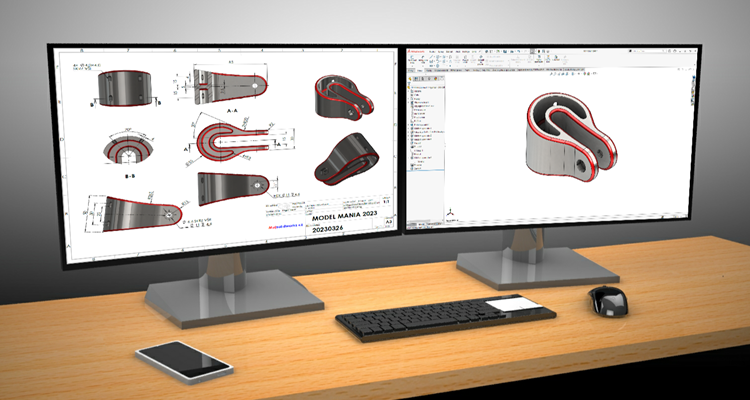
Úkolem v soutěži Model Mania 2023 na uživatelském setkání 3DEXPERIENCE WORLD 2023 v Nashville bylo vymodelovat součást podle zadaného výkresu. Pokud si chcete vyzkoušet, jak jste zdatní v modelování a konstruování v SOLIDWORKSu, vyzkoušejte si na čas vymodelovat zadanou součást. Pokud si nebudete vědět rady, můžete postupovat podle našeho návodu krok za krokem.
Soutěžní zadání vychází z výkresové dokumentace. Než přistoupíte k samotnému modelování, nastudujte si všechny informace z výkresu. Následně si vyzkoušejte vymodelovat součást podle vlastního uvážení. Pokud si nebudete vědět rady, můžete postupovat podle našeho komentovaného návodu krok za krokem.
Postup modelování #2
Otevřete si soubor MM-2023-F1.SLDPRT, který obsahuje rozpracovaný model.

Z FeatureManageru vyberte rovinu Přední (1) a z kontextového panelu nástrojů vyberte příkaz Načrtnout skicu (2).

Pokud se automaticky nezmění orientace pohledu do pohledu kolmého na rovinu skici (do pohledu Přední), vyberte ve FeatureManageru skicu Skica2 a z kontextového panelu nástrojů vyberte příkaz Kolmý k.
Levým gestem myši nebo z CommandManageru a záložky Skica vyberte příkaz Přímka.

Umístěte počáteční bod v místě označeném číslem 1.

Pokračujte ve skicování svislé přímky do bodu 2. Pozorně sledujte, aby se automaticky vytvořila vazba Svislá, která musí ležet ve žlutém poli.

Naskicujte přímku šikmo nahoru do bodu 3.

Změňte skicování přímky v oblouk (návratem kurzoru do výchozího bodu nebo klávesou A) a navažte na přímku tečným obloukem.

Klávesou Esc přerušte skicování. Z CommandManageru vyberte příkaz Tečný oblouk.

Do bodu 1 (koncového bodu oblouku) umístěte počáteční bod tečného oblouku.

Koncový bod tečného oblouku umístěte do počátečního bodu první přímky (2).

Uchopte levý dolní roh skici a přesuňte jej do levého dolního rohu modelu. Dojde k automatickému vytvoření vazby Sjednocená.

Stejným způsobem přesuňte levý horní roh skici do levého horního rohu modelu. Opět dojde k vytvoření vazby Sjednocená.

Horním gestem myši vyberte příkaz Inteligentní kóta.

Zakótujte poloměr oblouku 265 mm.

Přidejte vazbu Tečná mezi oblouk a pravou obrysovou hranu modelu. Stiskněte klávesu Ctrl, vyberte oblouk (1), hranu (2) a z kontextového panelu nástrojů vyberte vazbu Tečná (3).

Horním gestem myši vyberte příkaz Inteligentní kóta a zakótujte poloměr oblouku 15 mm.
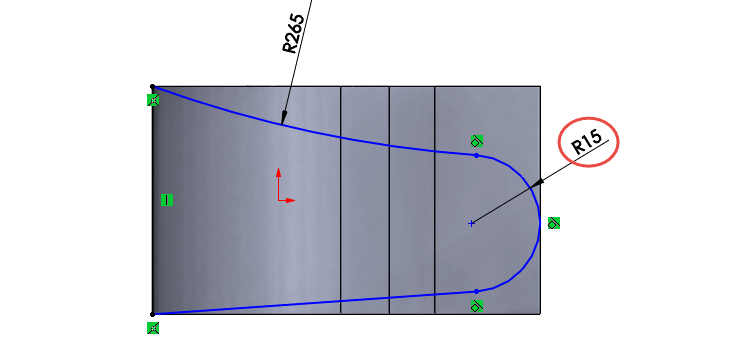
Nyní zarovnáme střed oblouku se středem levé svislé přímky. Přidržte kurzor na svislé přímce, dokud se nezobrazí středový bod přímky. Stiskněte klávesu Ctrl, vyberte středový bod přímky (1), střed kružnice (2) a z kontextového panelu nástrojů vyberte vazbu Vodorovná (3).

V tuto chvíli obsahuje skica všechny potřebné vazby a kóty a díky tomu je plně určená.

Odebrání opačné strany
Ze záložky Prvky vyberte příkaz Odebrání vysunutím.

V PropertyManageru Odebrat vysunutím:
- v poli Směr č. 1 vyberte parametr Skrz vše – Oba (1),
- vyberte volbu Odebrat opačnou stranu (2).
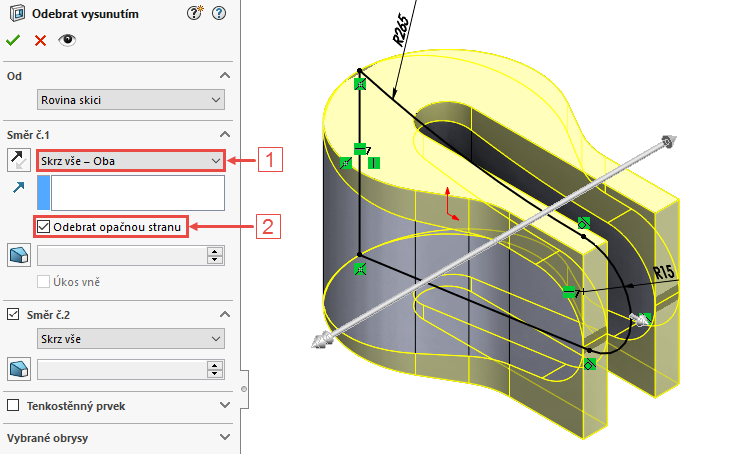
Zkontrolujte náhled a dokončete příkaz potvrzovacím tlačítkem.
Po dokončení příkazu zkontrolujte vizuálně správnost modelu.

Uložte si dokument (Ctrl + S) a pokračujte podle třetího dílu našeho návodu.






Komentáře k článku (0)
Přidávat komentáře k článku mohou pouze přihlášení uživatelé.
Chcete-li okomentovat tento článek, přihlaste se nebo se zaregistrujte.